GNOME圖形界面的基本操作
阿新 • • 發佈:2017-08-02
當前 work 背景圖 目錄 system min nom 分辨 div 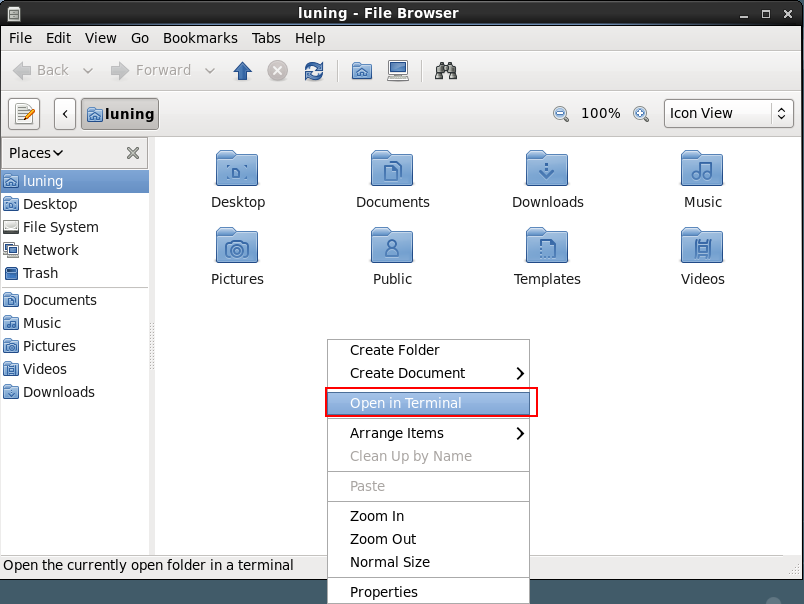
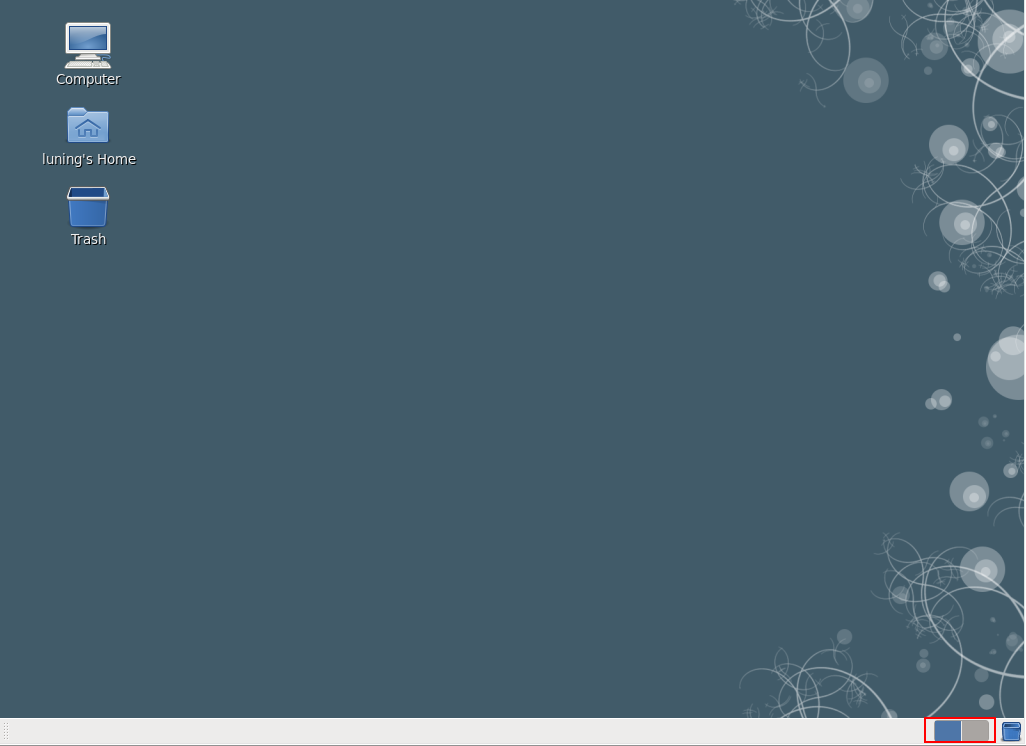
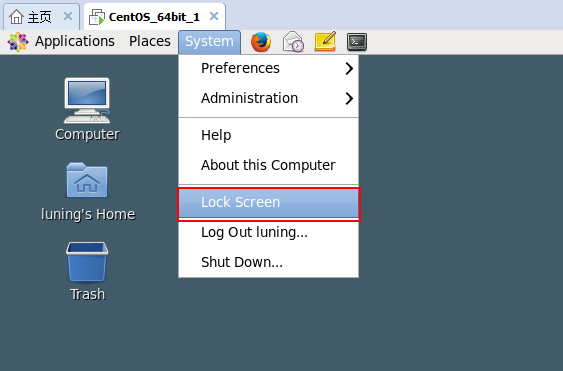
成功登錄進入CentOS系統之後,我們首先看到的桌面就是GNOME圖形界面,下面來看一下相關的基本操作。
個性化設置
1,設置屏幕分辨率
進入菜單


2,更換桌面背景
進入下面菜單。
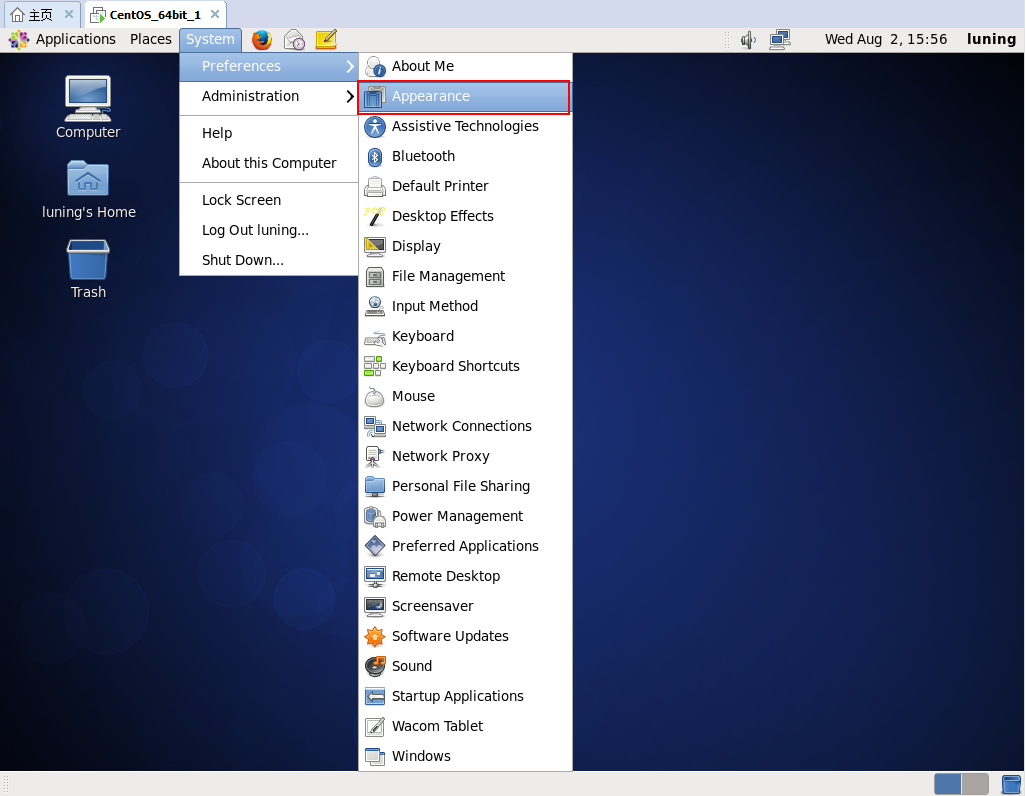
選擇一張背景圖片,然後點擊OK。
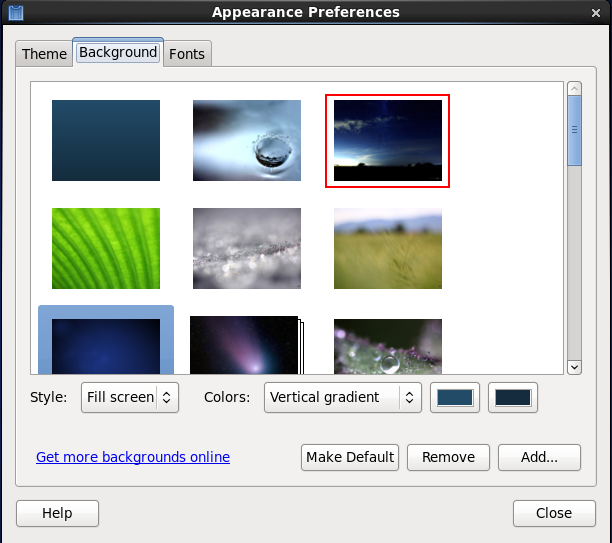
3,更改窗口打開方式
默認每次都打開一個新的窗口,這樣看起來比較淩亂,如下圖。
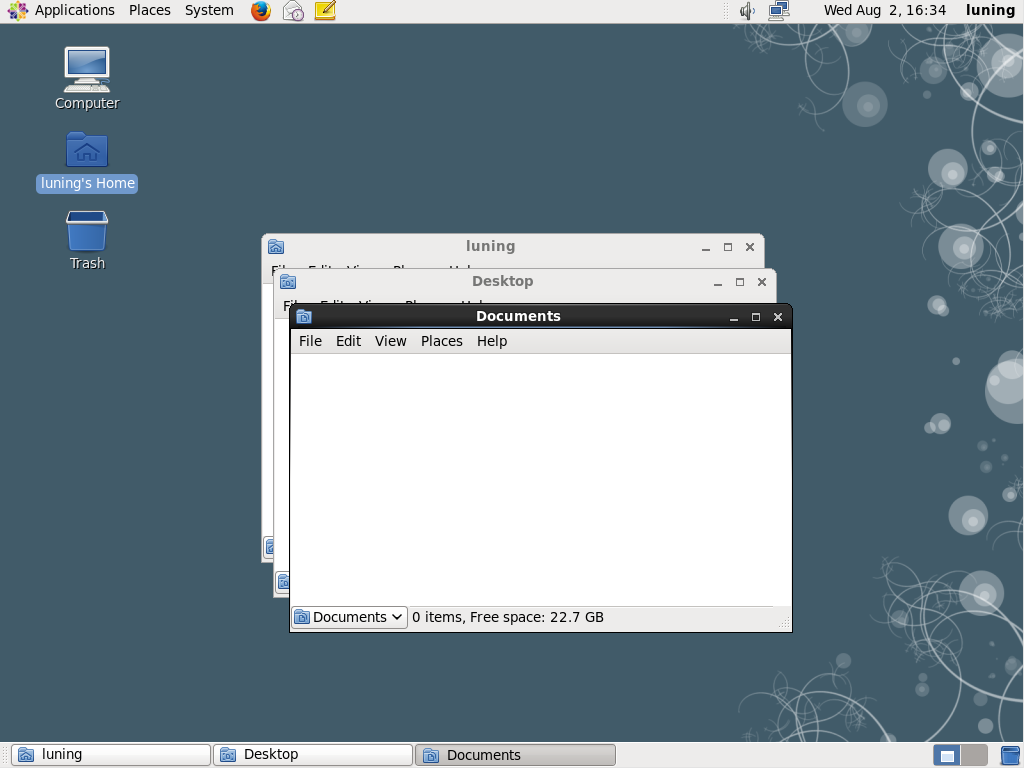
進入下面菜單,設置在同一個窗口中打開,如下圖。
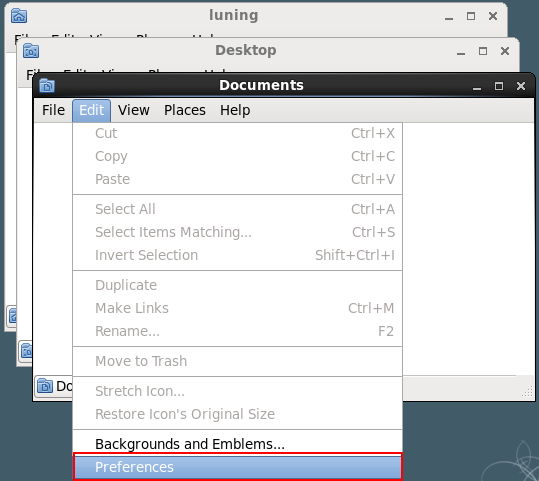
然後勾選如下選項,點擊保存即可。
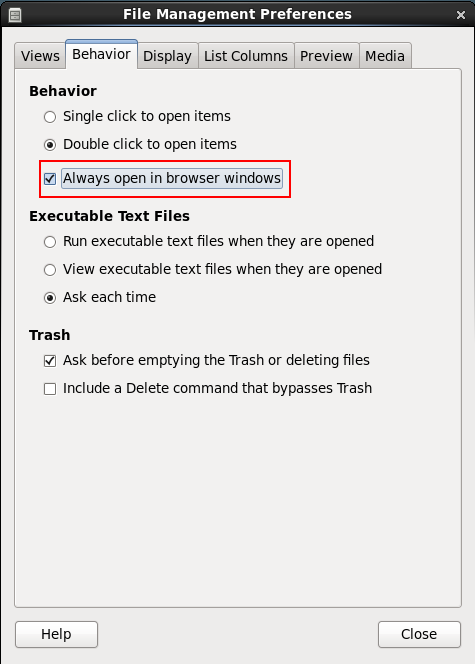
Terminal終端
默認使用的是GNOME圖形界面,但是學習Linux,一定要學會使用命令行,打開Terminal終端有兩種方式。 方式一:在當前目錄右鍵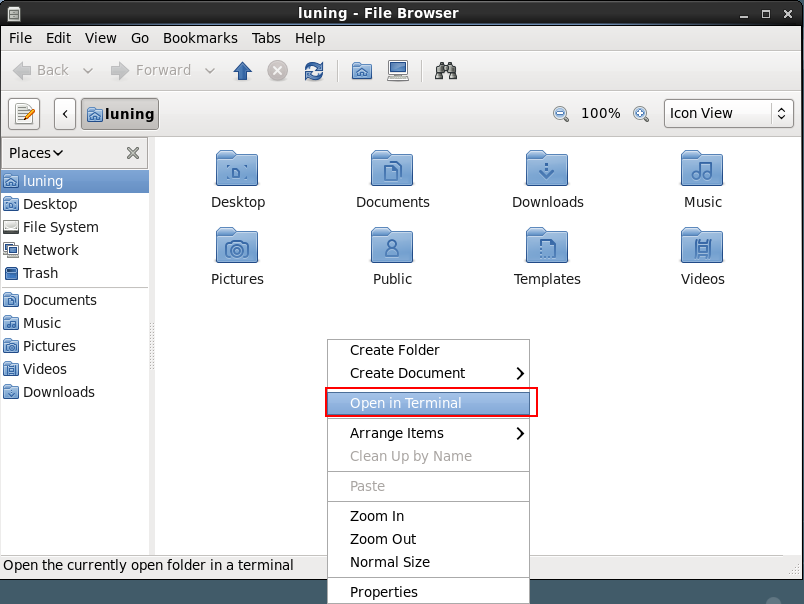
方式二:進入下面菜單,選擇Terminal。
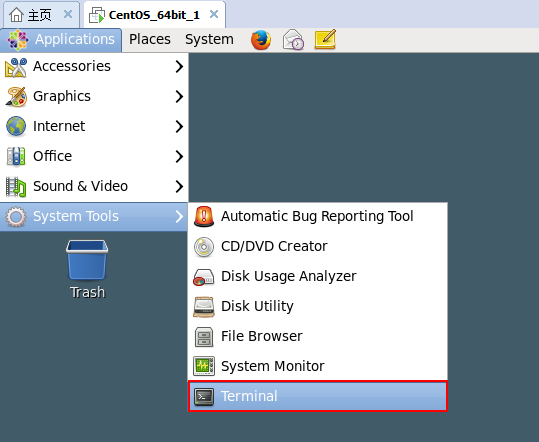
小技巧:我們可以把Terminal工具固定到工具欄中,如下圖。
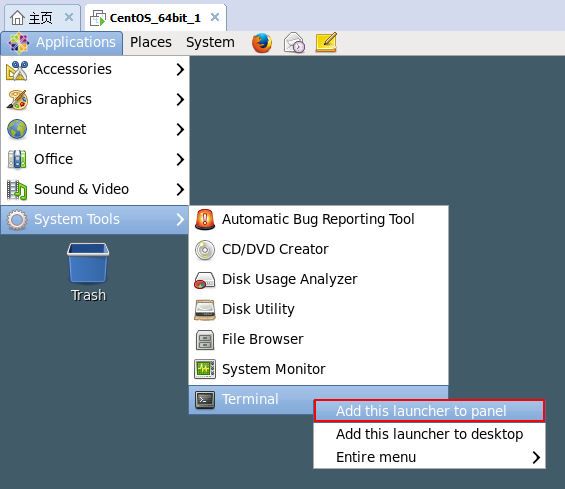
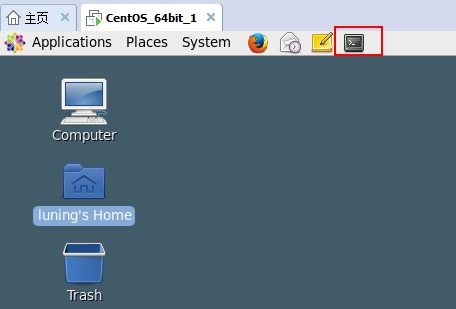
Workspace工作桌面
CentOS為我們提供了Workspace的概念,當我們需要多個桌面,而且每個桌面做不同的事情的時候,就可以充分利用Workspace了。 默認是有兩個Workspace。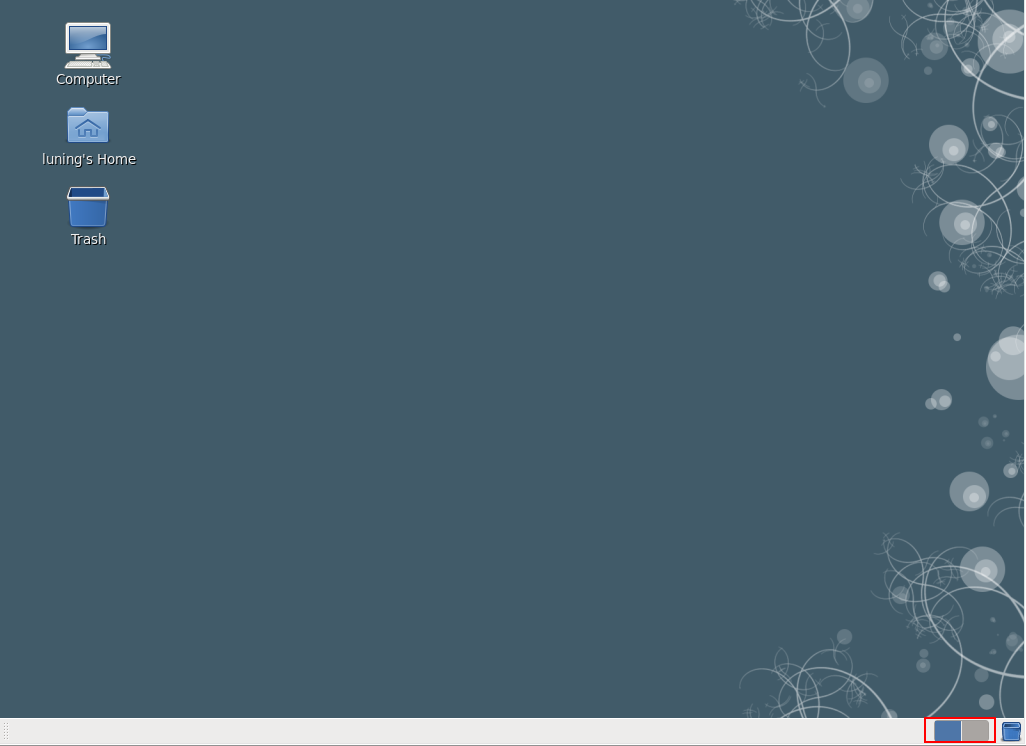
我們也可以右鍵,增加Workspace。
鎖定,註銷和關機
1,鎖定 當我們臨時要離開座位了,但是又不想別人操作我的電腦,就可以使用鎖定功能了。有兩個入口可以實現。 方法一:通過System菜單 如下圖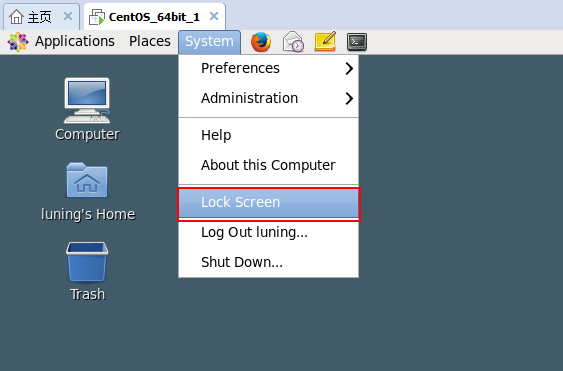
方法二:通過點擊右上角的用戶名,然後選擇Lock Screen。
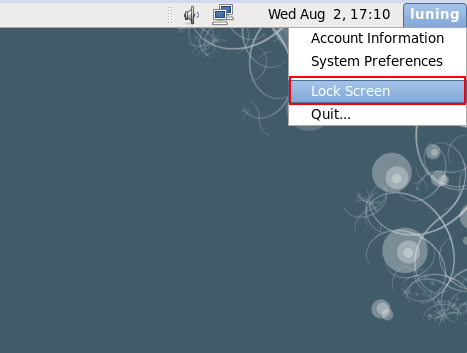
2,註銷
當我們需要切換用戶的時候,會選擇註銷。
同樣有兩個方式。
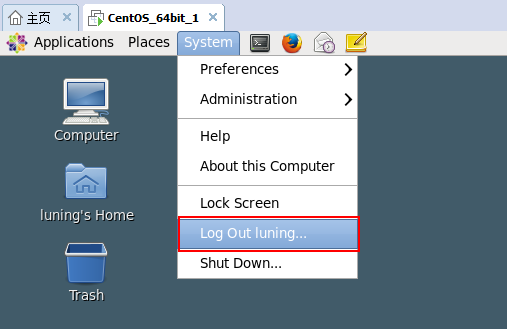
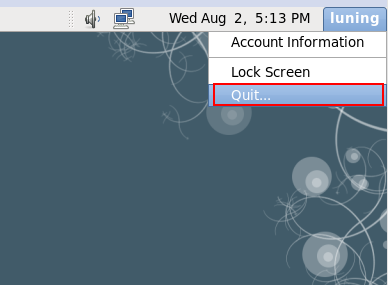
3,關機
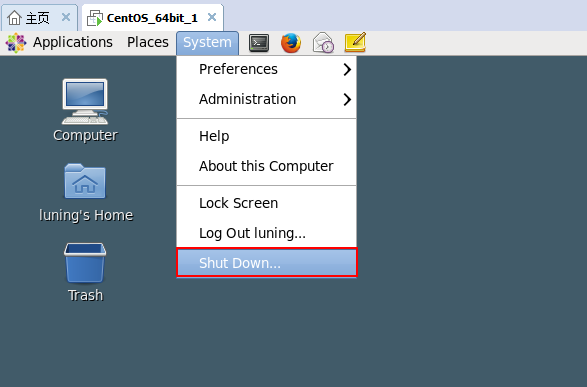
總結
- 盡量使用普通用戶,而不要使用root用戶,因為root有至高無上的權限,誤操作會損壞系統。
- 盡量使用命令行的方式而不是使用GNOME圖形界面。
GNOME圖形界面的基本操作
